Kazalo
Če se pri poskusu pridružitve glasovnim kanalom v programu Discord srečate z napako "Ni poti", nadaljujte z branjem v nadaljevanju in odpravite težavo. Discord je odlična platforma za večpredstavnostno sporočanje za komunikacijo med skupinami in igralci spletnih iger. Zasnovan je za lažje komuniciranje in usklajevanje med uporabniki prek zasebnih strežnikov prek glasu, videa in besedila. Vendar je tako kot vse druge aplikacije,Program Discord ni popolnoma brez napak.
Več uporabnikov je pred kratkim poročalo, da jim napaka "Ni poti" v programu Discord preprečuje pridružitev glasovnim kanalom. Preučili smo to težavo in ugotovili, da jo lahko povzroči več razlogov, vključno s prekinitvijo zaradi protivirusnega programa, blokado s strani skrbnika omrežja, nezdružljivostjo glasovnih kanalov in splošnimi napakami.
V tem vodniku boste našli več načinov za odpravo napake Discord "Ni poti".
Kako odpraviti napake "Ni poti" in "Povezovanje RTC" v programu Discord.
- Metoda 1. Ponovni zagon usmerjevalnika in računalnika.Metoda 2. Onemogočite/odstranite varnostni program/zaščitni zid tretje osebe.Metoda 3. Onemogočite/odklopite VPN.Metoda 4. Onemogočite kakovost storitve High Packet Priority.Metoda 5. Odpravite napako Discord No Route s spreminjanjem strežnikov DNS.Druge rešitve za odpravo napake NO ROUTE v Discordu.
Metoda 1. Ponovni zagon usmerjevalnika in računalnika
Napaka Discord No Route se lahko pojavi, če je omrežna povezava nenehno prekinjena zaradi spreminjanja dinamičnega naslova IP. Zato je priporočljivo, da najprej znova zaženete usmerjevalnik* in računalnik, in če težava ni odpravljena, nadaljujte z naslednjimi metodami.
Opomba: Če želite znova zagnati usmerjevalnik, za 1 minuto izključite napajalni kabel in ga nato znova priključite.
Metoda 2. Onemogočite ali odstranite protivirusni program tretje osebe.
Če uporabljate protivirusni/varnostni program tretje osebe, ga poskusite začasno onemogočiti in preverite, ali se težava nadaljuje. Če se napaka "Ni poti" v programu Discord še vedno pojavlja, poskusite popolnoma odstraniti varnostni program/zaporni zid, tako da sledite spodnjim korakom:
1. Hkrati pritisnite tipko Windows  + R za odprtje ukaznega okna za zagon.
+ R za odprtje ukaznega okna za zagon.
2 . V ukazno okno za zagon vnesite: appwiz.cpl in pritisnite Vstopite.
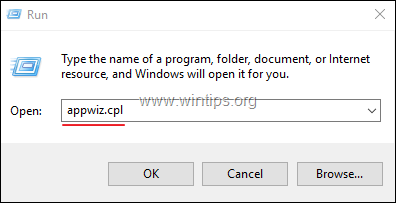
3. V novo zagnanem oknu poiščite in z desnim klikom miške kliknite . na protivirusnem programu tretje osebe in izberite Odstranitev .
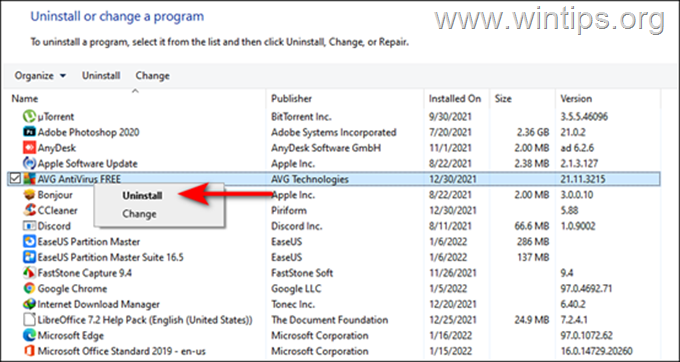
4. Sledite navodilom na zaslonu in dokončajte postopek odstranitve.
5. Ponovno zaženite računalnik in preverite, ali se težava nadaljuje.
Metoda 3. Onemogočite/odklopite VPN/
Tudi uporaba povezave VPN, ki ni konfigurirana za uporabo protokola UDP (User Datagram Protocol), lahko povzroči napako "Ni poti", saj aplikacija Discord ne deluje s povezavami VPN, ki ne uporabljajo protokola UDP.
Če uporabljate rešitev VPN, na spletnem mestu ponudnika storitev preverite, kako se obravnava UDP. Druga možnost je, da poskusite prekiniti povezavo z omrežjem VPN in se neposredno povezati z omrežjem Discord, da ugotovite, ali je krivec VPN. Če to odpravi težavo, je najbolje, da zamenjate ponudnika VPN.
Metoda 4. Onemogočite kakovost storitve High Packet Priority.
1. Zagon Discord in kliknite na ikona orodja v spodnjem levem kotu okna.
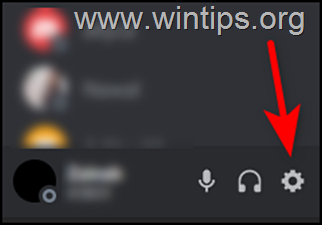
2. V nastavitvah aplikacij izberite Glas in video na levi plošči.
3. Zdaj poiščite Omogočanje kakovosti storitve Visoka prednost paketov v desnem podoknu in ga izklopite.
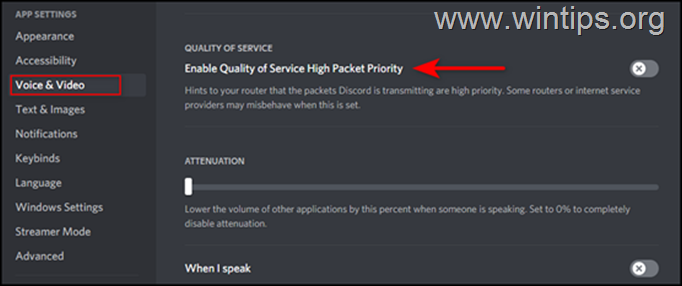
4. Nato ponovno zaženite program Discord in preverite, ali je bila napaka "ni poti" odpravljena.
Metoda 5. Odpravite napako Discord No Route s spreminjanjem strežnikov DNS.
1. Hkrati pritisnite tipko Windows  + R za odprtje ukaznega okna za zagon.
+ R za odprtje ukaznega okna za zagon.
2 . V ukazno okno za zagon vnesite: nadzor in pritisnite Vstopite.

3. V oknu Nadzorna plošča kliknite na Omrežje in internet .
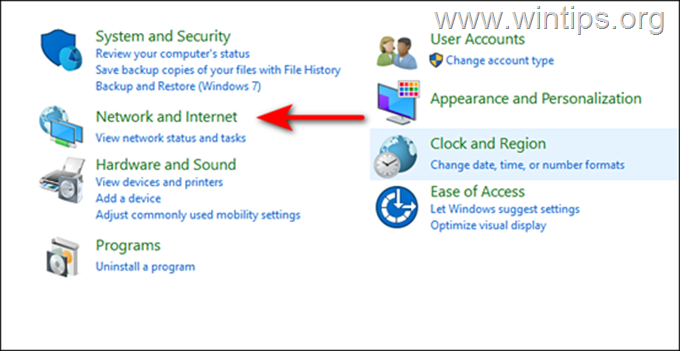
4. Nato pojdite v Središče za omrežje in skupno rabo .
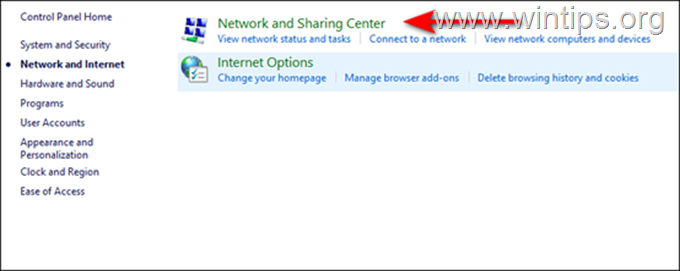
5. Zdaj izberite možnost Povezave hiperpovezava proti vašemu omrežna povezava .
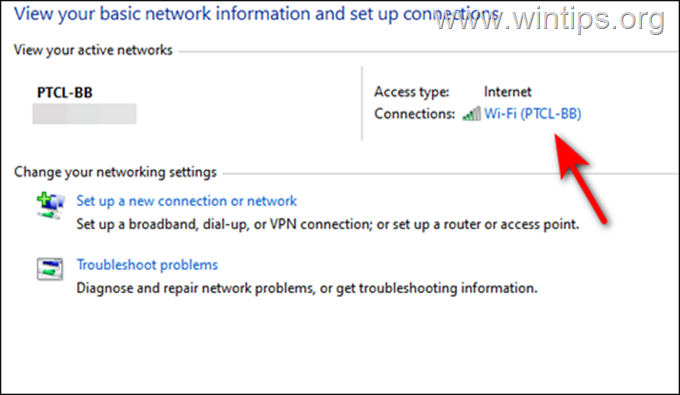
6. V novo odprtem pogovornem oknu kliknite na Gumb Lastnosti .
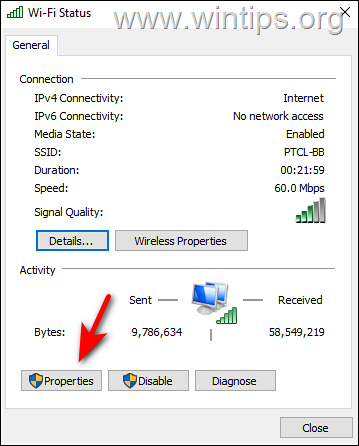
7. Na spletni strani Mreženje izberite zavihek Internetni protokol različice 4 (TCP/IPv4) in kliknite Lastnosti .
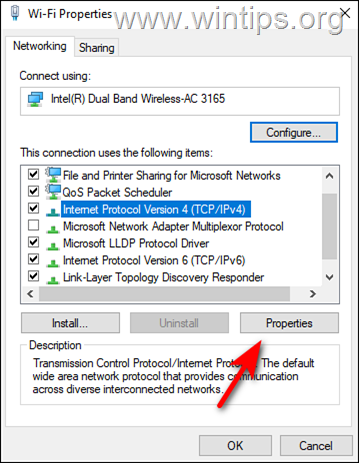
8. V novem oknu izvedite naslednja dejanja:
a. Izberite Uporabite naslednje naslove strežnikov DNS .
b. Vnesite naslednje naslove strežnika Google DNS:
- 8.8.8.8 8.8.4.4
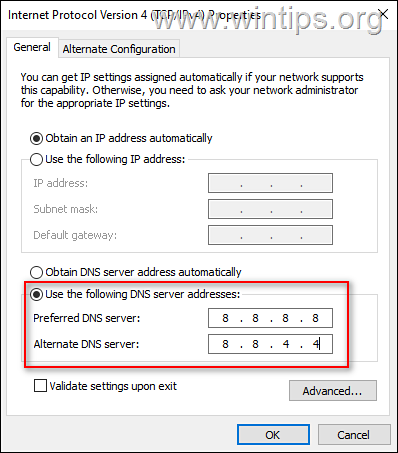
9. Ko končate, kliknite OK, da zaprete vsa okna in ponovni zagon računalnika.
10. Po ponovnem zagonu preverite, ali je bila napaka Discord "Ni poti" odpravljena.
Druge metode za odpravo napake Ni poti v programu Discord.
Če se po uporabi zgornjih metod še vedno soočate z napako NO ROUTE v programu Discord, poskusite naslednje:
1. Prepričajte se, da program Discord ni blokiran v nastavitvah požarnega zidu vašega usmerjevalnika.
2. Obrnite se na svojega ponudnika internetnih storitev (ISP) in se prepričajte, da program DISCORD pri ISP ni blokiran.
3. Poskusite se povezati s programom Discord prek povezave VPN, ki podpira UDP. Če je povezava uspešna, je vzrok težave v ponudniku internetnih storitev.
4. Če ste upravitelj, poskusite spremeniti regijo glasu v nastavitvah glasovnega kanala v programu Discord > Overview > Region Override.
To je to! Katera metoda je delovala pri vas?
Sporočite mi, ali vam je ta vodnik pomagal, tako da pustite komentar o svoji izkušnji. Všečkajte in delite ta vodnik, da pomagate drugim.

Andy Davis
Blog sistemskega skrbnika o sistemu Windows





